- ベストアンサー
※ ChatGPTを利用し、要約された質問です(原文:インターネットにつながらない)
自宅WIFIにつながらないPCの原因と解決方法
このQ&Aのポイント
- 自宅のPCがインターネットにつながらない問題が発生しています。PC起動時からWIFIに接続できず、ネットワークアダプターの再設定とPCの再起動を繰り返す必要があります。他のPCには問題がないため、原因はPCの設定や設備にある可能性があります。
- 原因として考えられるのは、PCのドライバーやネットワーク設定が正しくないため、WIFIに接続できないということです。また、ソフトウェアの更新は完了しているため、問題はハードウェアに起因している可能性もあります。
- 解決方法としては、まずPCのネットワーク設定やドライバーが正しく設定されているか確認しましょう。また、ネットワークアダプターの再設定とPCの再起動を行うことで一時的に接続できることがあるので、これを繰り返すことも検討してみてください。さらに、自宅のWIFI設備やルーターの設定に問題がある場合、WIFIの再設定やルーターの再起動を行うことで問題が解決することがあります。
- みんなの回答 (9)
- 専門家の回答
質問者が選んだベストアンサー
その他の回答 (8)
- 2012tth
- ベストアンサー率20% (1894/9469)
回答No.9
- 2012tth
- ベストアンサー率20% (1894/9469)
回答No.8
- jj-grapa
- ベストアンサー率33% (1197/3612)
回答No.7
- iyonohanamuko
- ベストアンサー率54% (6742/12376)
回答No.6
- y0702797
- ベストアンサー率26% (291/1078)
回答No.4
- m5048172715
- ベストアンサー率16% (860/5261)
回答No.3
- altium106_2
- ベストアンサー率52% (907/1742)
回答No.2
- gokukame
- ベストアンサー率22% (1016/4537)
回答No.1




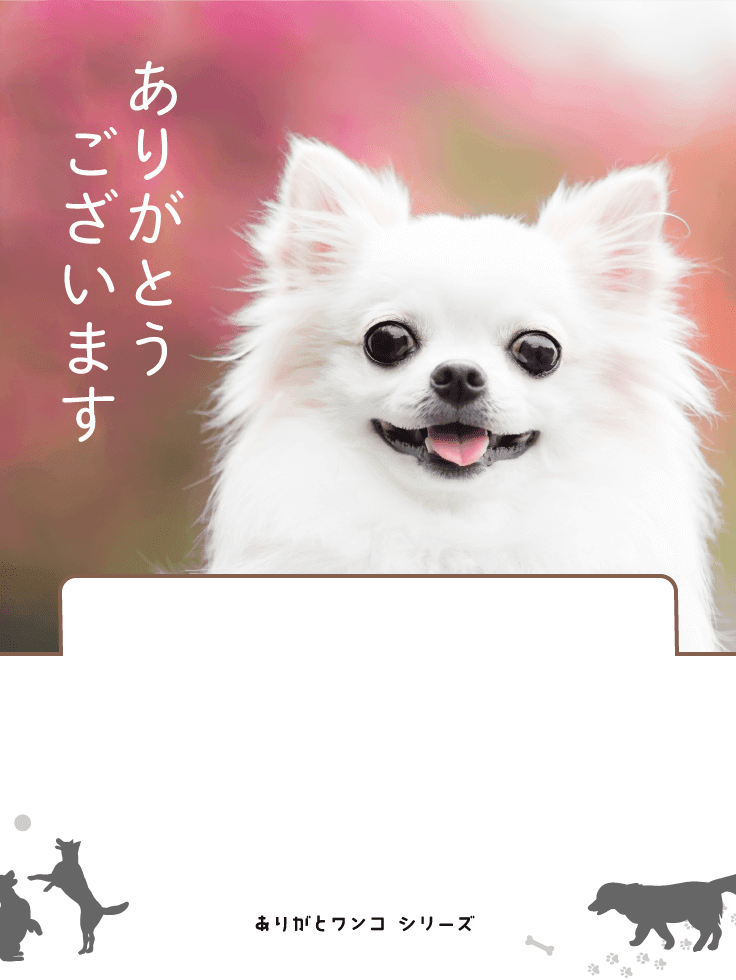



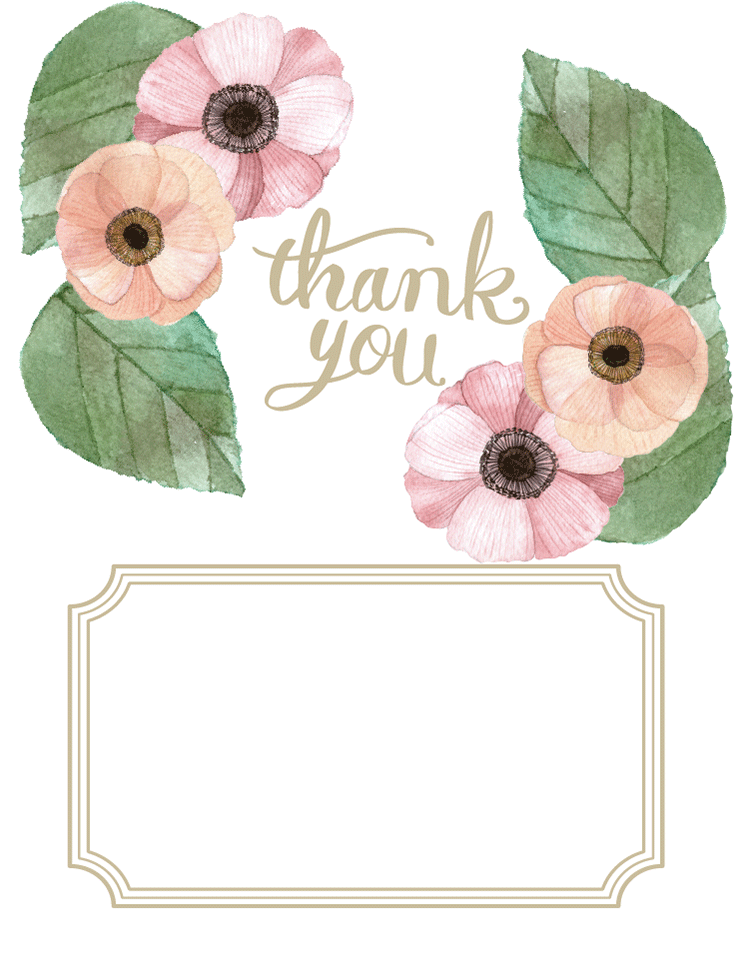
























お礼
補足
ご回答いただいた措置をとったのち、現在まで、接続不可の状況は発生していません。適切なご教示をいただき有難うございました。